Instalación y configuración de OwnClod

- 786
- 139
- Eva Caldera
Las tecnologías de la nube están ganando cada vez más popularidad y, como resultado, se están generalizando cada vez más. Quizás la mayoría de los usuarios hayan oído hablar de servicios populares como Google Disc, OneDrive, iCloud, Dropbox, Mail.ru disco y yandex.Disco.

OwnCloud es un almacenamiento en la nube muy conveniente y fácil de usar
Además de estos servicios anteriores, hay otro, más especializado, que definitivamente vale la pena, se llama OwnCloud. En este artículo descubriremos qué es, qué es bueno, y también considere cómo instalar y configurar OwnCloud. Ir!
OwnCloud es una aplicación web abierta que le permite sincronizar los datos y afeitar los archivos almacenados de forma remota. Además, tiene varias oportunidades interesantes, a saber:
- Almacenar archivos utilizando las estructuras ordinarias y WebDAV;
- Proporcionar protección criptográfica;
- Realizar la sincronización con varios sistemas operativos;
- Tiene un calendario, un planificador de problemas, una libreta de direcciones, una galería, el espectador ODF y los archivos PDF;
- Permite a los usuarios y grupos administrar el uso de OpenID o LDAP;
- Tiene un editor de texto que trabaja en modo en línea, así como un módulo de registro.
Como puede ver, hay muchas opciones útiles.
Se considerará todo el proceso de instalación y configuración para el sistema operativo de Windows.
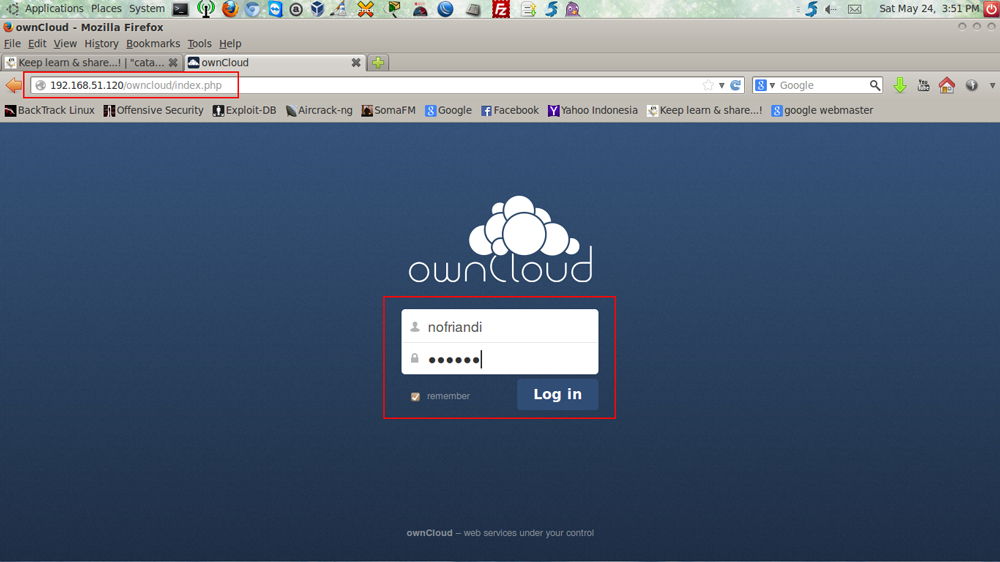
Puede simplificar ligeramente el proceso de instalación de OwnClod descargando la distribución terminada con Apache integrado y PHP.
Después de comenzar el instalador, aparecerá una ventana de saludo frente a usted. Haga clic en Siguiente para continuar. A continuación, debe especificar la carpeta en la que se instalará OwnCLOD. El siguiente paso es crear una cuenta de administrador. Ingrese toda la información necesaria en los campos relevantes y haga clic en "Siguiente".
Ahora debe ingresar el nombre del host, en su lugar puede especificar la dirección IP. Entonces el correo está configurado. Esta etapa se puede omitir y configurar más tarde. Todo. Listo. Queda hacer clic en "Siguiente" y esperar a que la instalación complete.
Puedes ejecutar OwnClod. Aparecerá una ventana frente a usted, en la que necesita ingresar un inicio de sesión y contraseña. Usted indicó estos datos en la etapa de instalación. Listo. Todo el servicio OwnCloud está a su servicio.
Ahora necesitas realizar la configuración necesaria. Abra el menú ubicado en la esquina superior izquierda y seleccione el elemento de "aplicaciones". En la lista de la izquierda, haga clic en la línea "Usuario LDAP y Backend de grupo" y haga clic en el botón "Habilitar". Luego vaya a la sección "Administración" y derrame a la sección LDAP. Verá el mensaje de que el módulo LDAP para PHP no se ha instalado. A continuación, active la extensión de línea = php_ldap.Archivo dll a php.ini. Para aplicar los cambios realizados, debe ir a la pestaña Administrar servidores y reiniciar los servidores.
Para configurar la integración de OwnCLOD y LDAP, suba a la cuenta del administrador en el menú Menú de administración. Desplácese la ventana hacia abajo y en la sección "Contactos", marque el elemento "Habilitar el backend LDAP". Después de eso, debe volver a la sección LDAP y completarla (la pestaña "Servidor"). En la pestaña de inicio de sesión, instale el atributo para la entrada. Puede ser el nombre del usuario LDAP. Luego indique los parámetros de conexión en la ventana "adicionalmente".
A continuación, debe completar la configuración del catálogo y los atributos especiales. Tenga en cuenta que si desea usar notificaciones por correo, asegúrese de especificar el correo electrónico. Habiendo terminado la configuración, guarde los cambios realizados.
El siguiente paso es configurar notificaciones posteriores. Nuevamente, vaya a la sección del menú "Administración" y en la sección "Acceso general", marque los siguientes puntos con garrapatas:
- "Permitir que las aplicaciones usen la API de acceso general";
- "Permitir a los usuarios de publicación a través de enlaces";
- "Permitir cargas abiertas";
- "Establezca la fecha de finalización por defecto";
- "Permitir la reducción del acceso total";
- "Permita que el usuario notifique por correo sobre archivos desplazados".
A continuación, especifique la dirección de correo electrónico en la configuración personal del administrador. Luego vaya a la sección "Servidor de correo" e instale "SMTP" en el punto "Envíe un mensaje" y "No hay noticias" en el punto de "Cristalización". Ingrese la dirección del remitente y la dirección del servidor en los campos relevantes. El método de prueba de autenticidad establece "No hay noticias". Si la configuración se realizó correctamente, una carta de prueba vendrá en el correo electrónico de administración del administrador.
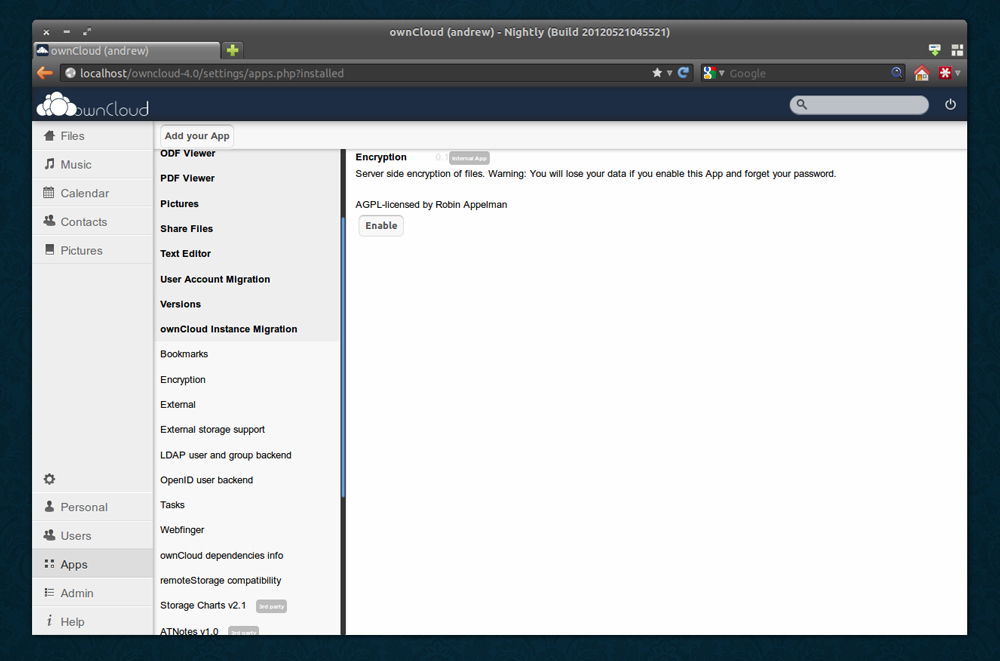
Ahora seleccione al usuario a quien desea enviar algún archivo y marque el ave con el "notificar por correo".
De esta manera, la aplicación web OwnCLOD está instalada y configurada para el sistema operativo de Windows. Escriba en los comentarios si este artículo lo ayudó a comprender, compartir su experiencia con otros usuarios con el servicio OwnClod y hacer cualquier pregunta de interés al tema considerado.

